Víte, jakou verzi aplikace Internet Explorer máte nainstalovanou? Víte, proč je důležité vědět, jakou verzi IE používáte?
Vědět, jaké číslo verze aplikace Internet Explorer máte, je užitečné, abyste neztráceli čas aktualizací, pokud to nepotřebujete.
Je také užitečné vědět, jaká verze IE je ve vašem počítači nainstalována, abyste věděli, které výukové programy máte použít, když se pokoušíte diagnostikovat problém, nebo možná můžete toto číslo verze sdělit někomu, kdo vám pomůže vyřešit problém s IE .
Existují dva způsoby, jak zkontrolovat číslo verze aplikace Internet Explorer. První je prostřednictvím samotného prohlížeče Internet Explorer a je mnohem jednodušší než druhá metoda, která používá příkazový řádek.
Pokyny v tomto článku platí pro Windows 10, 8.1, 8, 7 a Vista.
Vyhledejte číslo verze pomocí aplikace Internet Explorer
Nejjednodušší způsob, jak zjistit, jakou verzi IE používáte, je zkontrolovat číslo verze z O aplikaci Internet Explorer dialog:
-
Otevřete Internet Explorer.
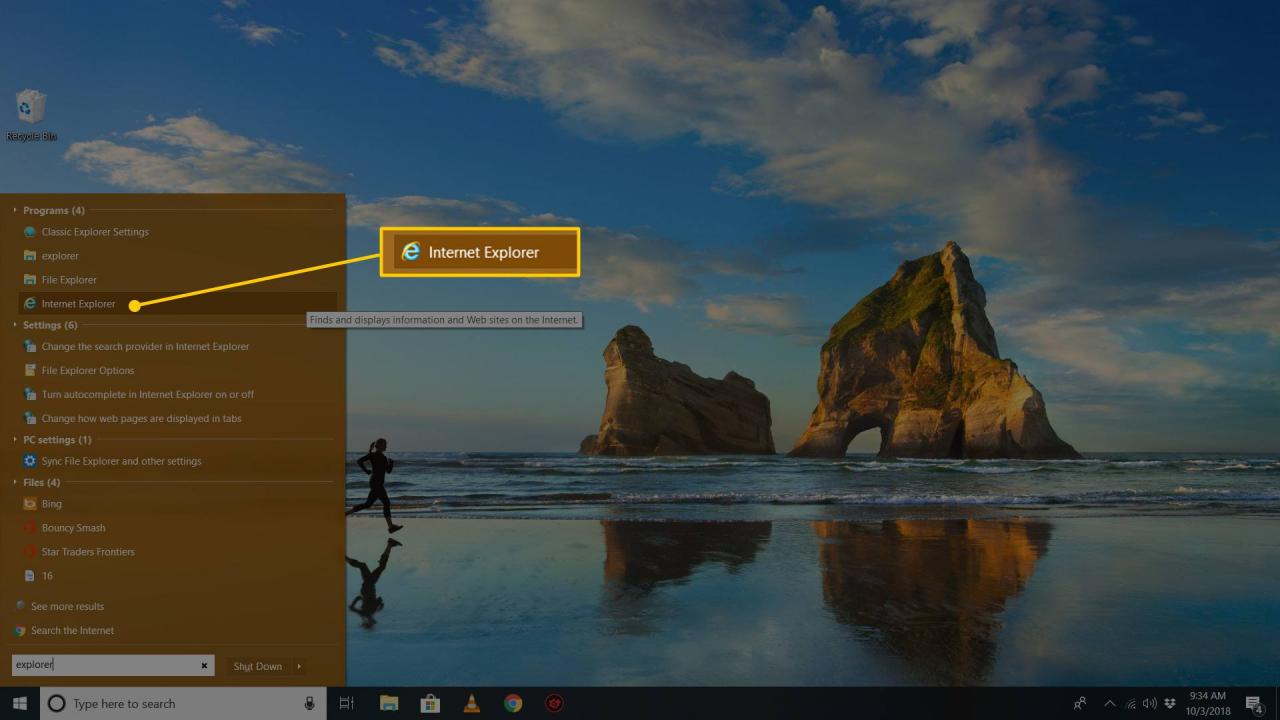
Pokud používáte Windows 10 a skutečně hledáte číslo verze prohlížeče Edge, pokyny k tomu najdete v části úplně dole na této stránce.
-
Vyberte ikonu ozubeného kola nebo stiskněte ikonu Alt + X klávesová zkratka.
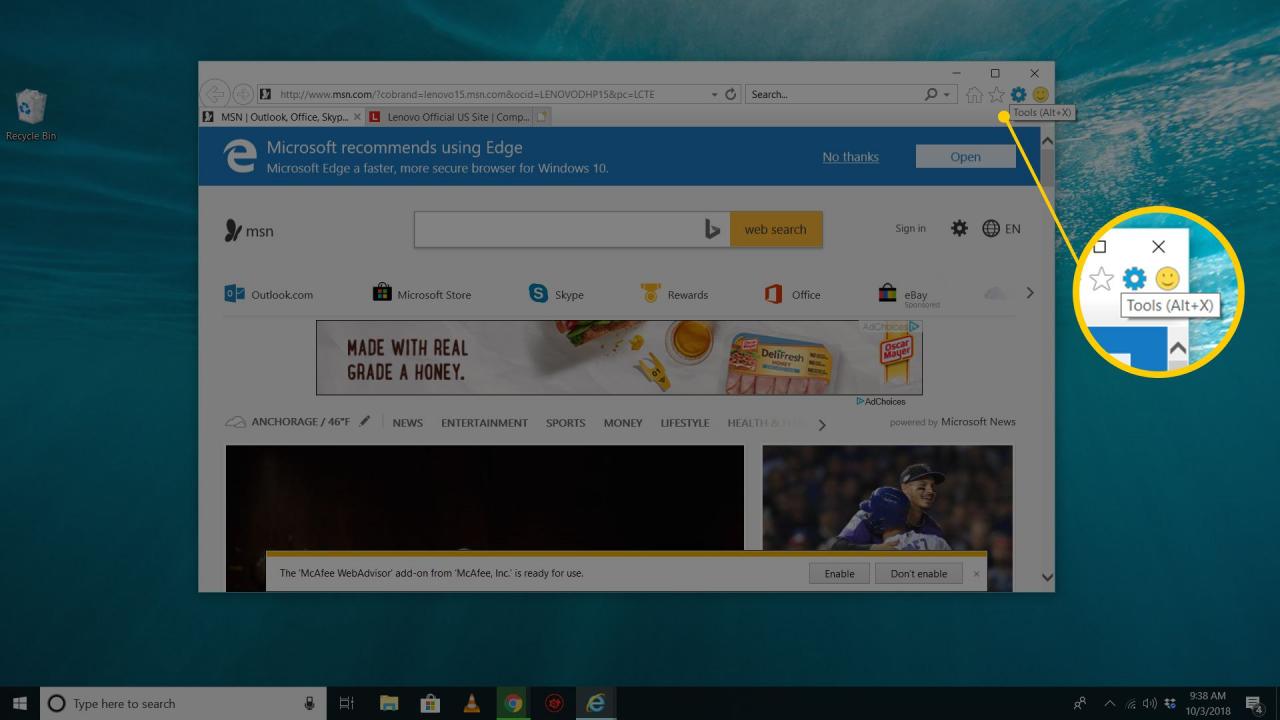
Starší verze aplikace Internet Explorer i novější verze IE, které jsou konfigurovány určitým způsobem, místo toho zobrazují tradiční nabídku. Pokud ano, vyberte Nápověda namísto.
-
Vybrat O aplikaci Internet Explorer.
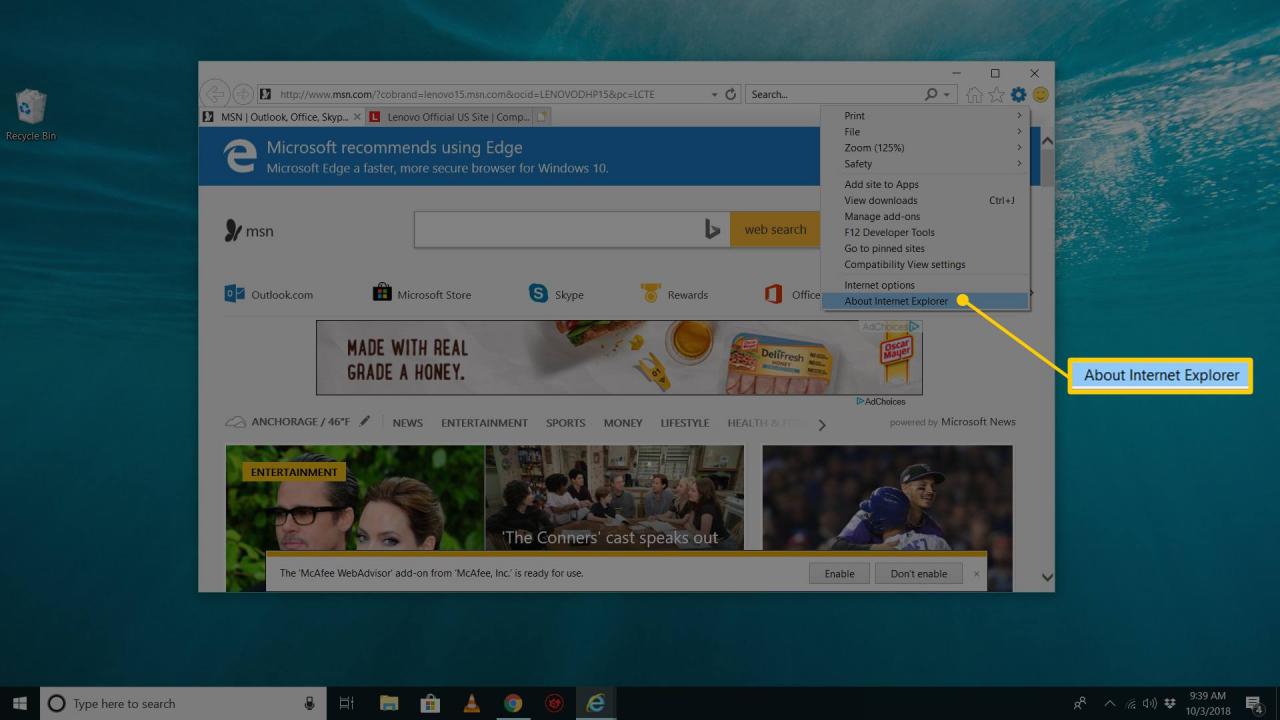
-
Hlavní verze IE, jako je Internet Explorer 11, je zjevně patrná díky velkému logu Internet Explorer, které má připojenou verzi.
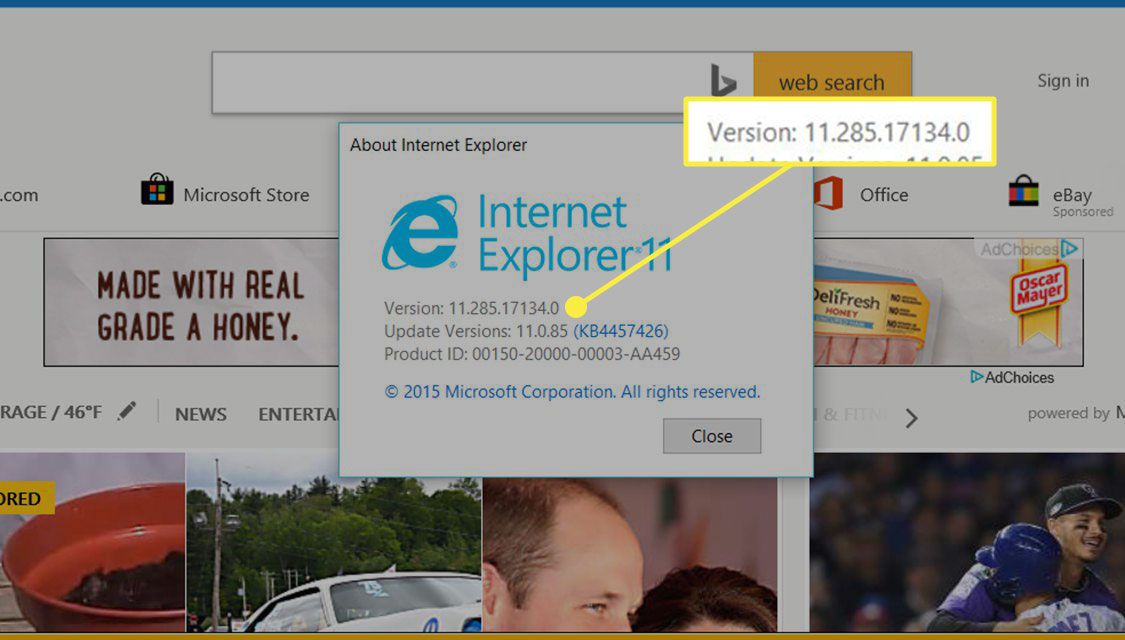
-
Úplné číslo verze IE, kterou používáte, najdete vedle Verze pod velkým logem Internet Explorer.
Pomocí příkazu vyhledejte číslo verze IE
Další metodou je zadat následující příkaz do příkazového řádku a zkontrolovat, co říká registr systému Windows o verzi aplikace Internet Explorer:
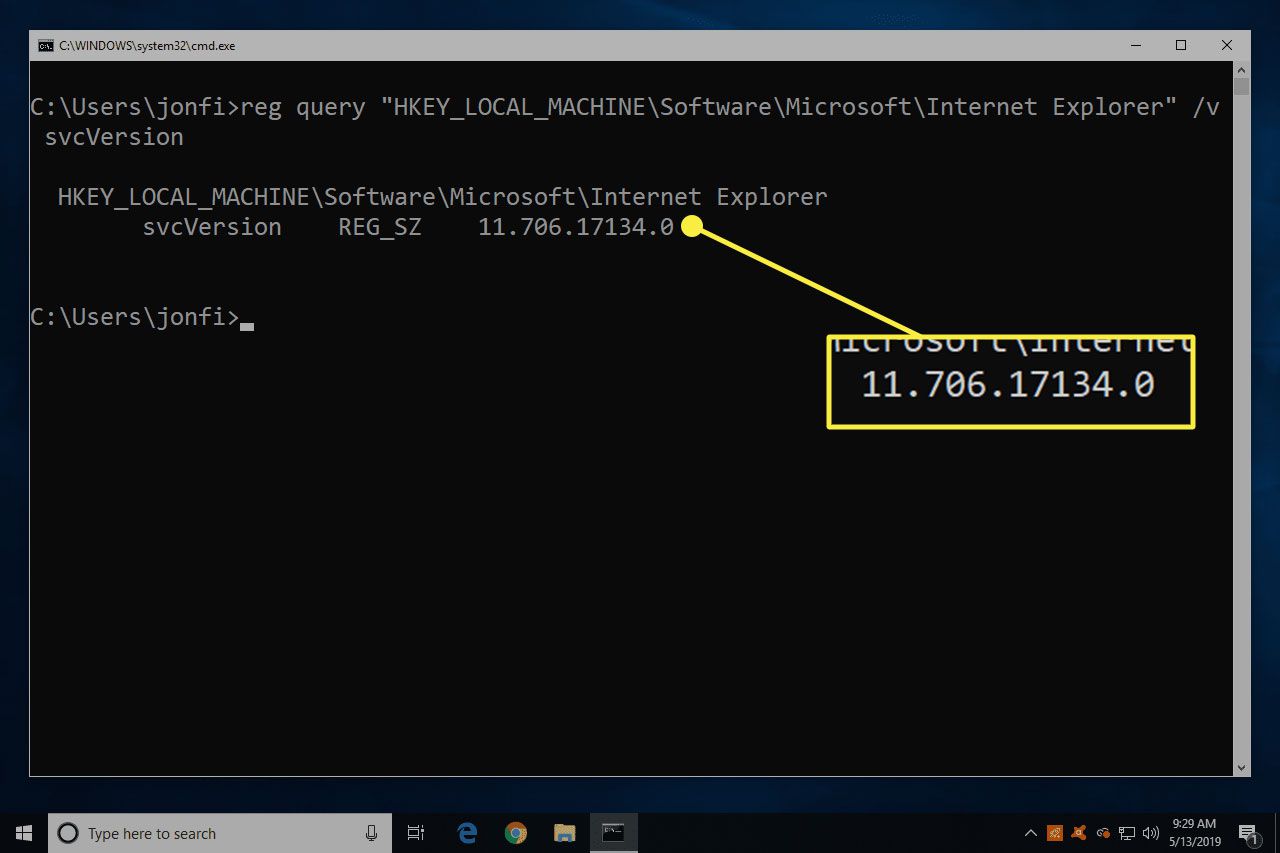
reg dotaz "HKEY_LOCAL_MACHINE Software Microsoft Internet Explorer" / v svcVersion
Výsledek by měl číst něco takového, kde v tomto příkladu je číslo verze 11.706.17134.0:
HKEY_LOCAL_MACHINE Software Microsoft Internet Explorer
svcVersion REG_SZ 11.706.17134.0
Jak zajistit, aby byl IE aktualizován
Nyní, když víte, jakou verzi aplikace Internet Explorer máte, musíte zjistit, zda je dalším krokem aktualizace IE.
Podívejte se, jak aktualizovat Internet Explorer a získat o tom další informace, včetně informací o nejnovější verzi IE, které verze Windows podporují, které verze Internet Exploreru, a mnoho dalšího.
Internet Explorer není jen prohlížeč, je to také způsob, jakým samotný Windows komunikuje s internetem, například ke stahování oprav, které se mají instalovat prostřednictvím služby Windows Update.
Udržování IE aktualizované je důležité, i když jej nepoužíváte k procházení webu.
A co Microsoft Edge?
Nezapomeňte, že Microsoft Edge není stejný jako Internet Explorer. Zde je návod, jak zkontrolovat číslo verze Edge:
-
Vyberte tři tečky (...) vpravo nahoře.
-
Jít do Pomoc a zpětná vazba > O aplikaci Microsoft Edge.
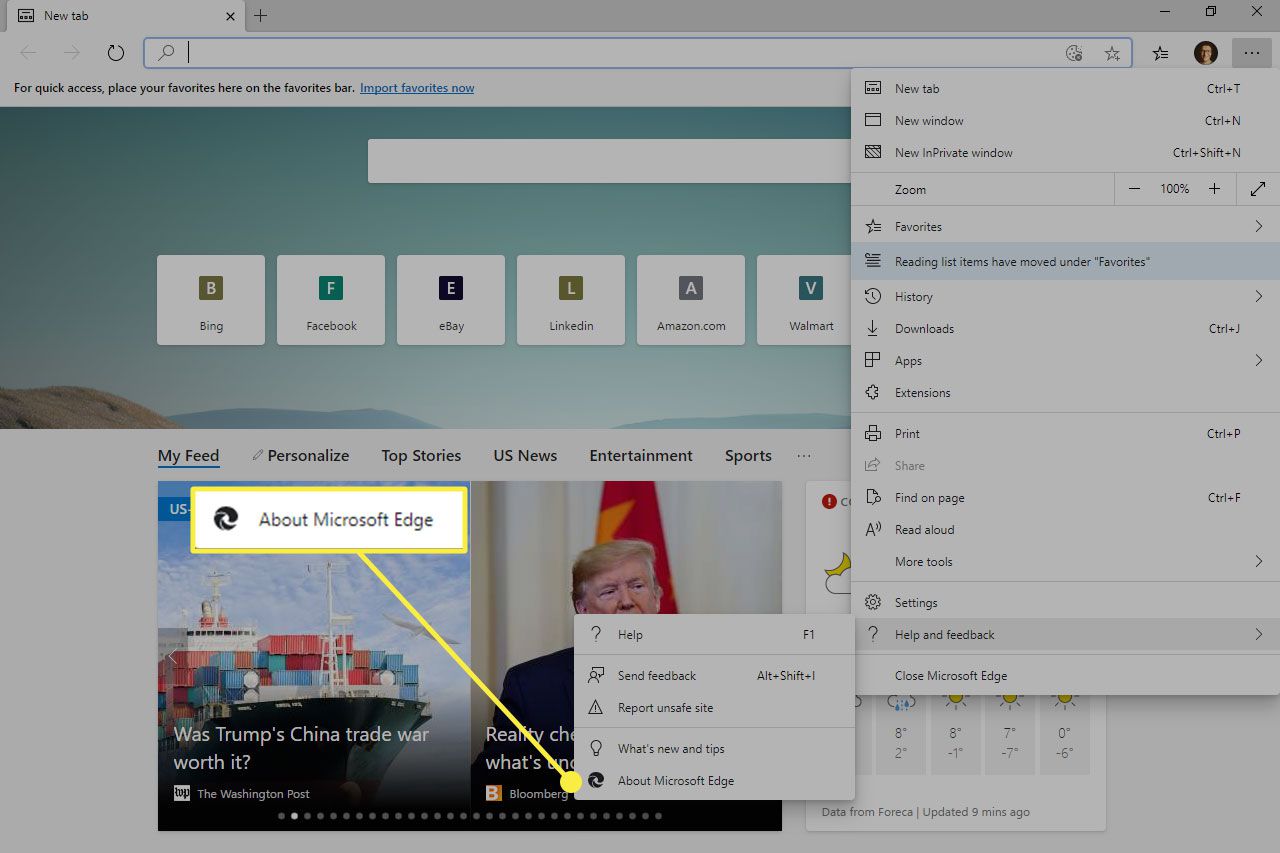
-
Vyhledejte číslo verze Microsoft Edge na pravé straně obrazovky.
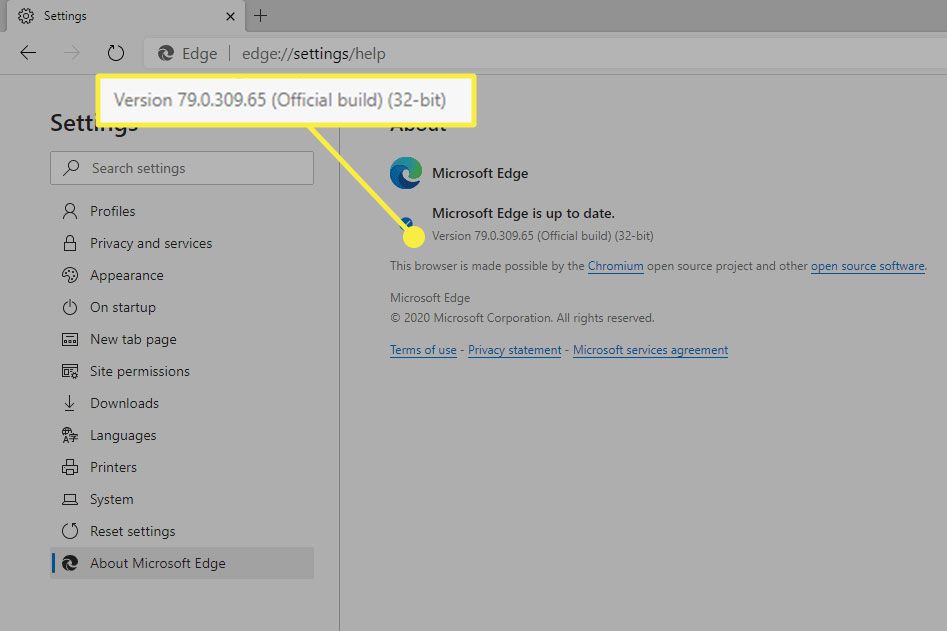
Další způsob, jak se dostat na tuto obrazovku, je z nastavení. Hledat verze rychle najdete plné číslo verze Edge.
